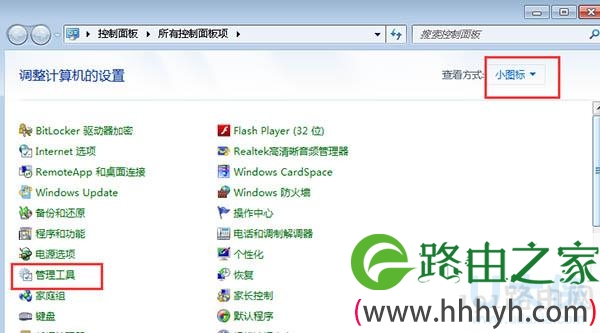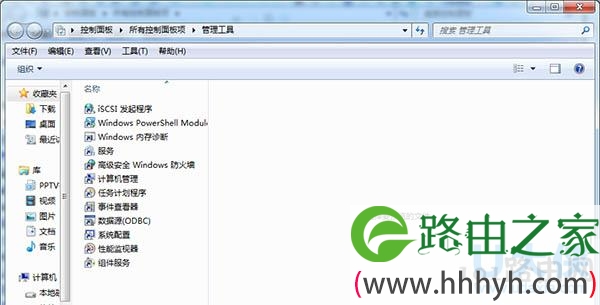亲,以下就是关于(Win7在浏览器中输入Localhost时提示代码404解决方法(图)),由“WiFi之家网”整理!
原标题:"Win7在浏览器中输入Localhost时提示代码404如何解决"相关电脑问题教程分享。 - 来源:WiFi之家网。
众所周知,Localhost就是本地主机,代表分配给引用这个名称的计算机的IP地址。有用户反映在浏览器中输入Localhost时提示错误代码404,不知道该怎么办。下面,就跟随WiFi之家网小编一起来看看Win7在浏览器中输入Localhost时提示代码404的解决方法。
解决方案:
1、在桌面开始菜单中,打开控制面板,接在控制面板中,将查看方式修改为小图标后在其界面中找到“管理工具”的选项。
代码404
2、在管理工具界面中找到Internet信息服务(IIS)管理器,双击打开它,在其打开的窗口左侧中,展开你的电脑,找到该网站,选中该网站。
代码404
3、在这个窗口中可查看到你的站点,在右侧菜单中选择“绑定”。就会出现一个网站绑定的小窗口,选中该Ip地址后,点击旁边的编辑按钮。
4、将IP地址删除掉,或在下拉列表里面选择“全部问分配”,再点击确定按钮完成设置。
以上就是Win7在浏览器中输入Localhost时提示代码404的解决方法
以上就是关于-常见问题-(Win7在浏览器中输入Localhost时提示代码404解决方法(图))的教程!
原创文章,作者:常见问题,如若转载,请注明出处:https://www.224m.com/116251.html